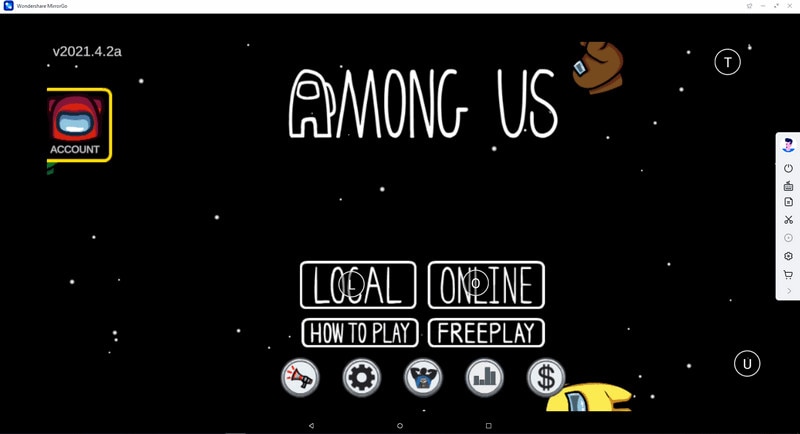Découvrez ici les guides détaillés de MirrorGo pour mettre facilement l'écran de votre téléphone en miroir sur un PC et le contrôler de manière rétroactive. Profitez d'un MirrorGo est maintenant disponible sur les plateformes Windows. Téléchargez-le et essayez-le maintenant.
Wondershare MirrorGo:
- Partie 1. Qu'est-ce que le clavier de jeu sur MirrorGo ?
- Partie 2. Quand puis-je utiliser le clavier ?
- Partie 3. Comment utiliser le clavier de jeu sur un ordinateur ?
- Partie 4. Questions fréquemment posées
MirrorGo fournit une fonctionnalité de clavier de jeu. Vous pouvez mettre en miroir ou personnaliser n'importe quelle touche en utilisant cette fonctionnalité. Le site peut vous aider à jouer à des jeux mobiles avec des touches miroir sur le clavier, comme PUBG MOBILE, Free Fire, Among Us. Vous pouvez également utiliser cette fonctionnalité sur d'autres jeux ou n'importe quelles applis.
Tutoriel vidéo : Comment utiliser le clavier du jeu?
Partie 1. Qu'est-ce que le clavier de jeu sur MirrorGo ? Comment le configurer ?
Quelles sont les touches du clavier de jeu?

 Joystick: Déplacez-vous vers le haut, le bas, la droite ou la gauche avec les touches.
Joystick: Déplacez-vous vers le haut, le bas, la droite ou la gauche avec les touches.
 Sight: Regardez autour de vous en déplaçant la souris
Sight: Regardez autour de vous en déplaçant la souris
 Tirer: Cliquez gauche pour tirer.
Tirer: Cliquez gauche pour tirer.
 Personnalisé: ajoutez n'importe quelle touche pour n'importe quelle utilisation.
Personnalisé: ajoutez n'importe quelle touche pour n'importe quelle utilisation.
 Telescope: Utilisez le télescope du fusil.
Telescope: Utilisez le télescope du fusil.
 Rétablir toutes les configurations aux paramètres par défaut du système
Rétablir toutes les configurations aux paramètres par défaut du système
 Supprimer: supprimer les touches de jeu actuelles de l'écran du téléphone.
Supprimer: supprimer les touches de jeu actuelles de l'écran du téléphone.
Comment configurer et utiliser ces touches de jeu?
Vous pouvez configurer une touche sur le clavier de jeu. Puis utiliser ces touches sur le clavier pour contrôler l'écran du téléphone. Cela s'applique à toutes les applis de votre appareil mobile, y compris l'application de jeux, l'application de messages, etc. Remarque : trois jeux chauds ont configuré des touches par défaut : PUBG MOBILE, Free Fire, Among Us. Vous verrez les touches mappées dans l'écran du jeu sur l'ordinateur. comme indiqué sur l'image.
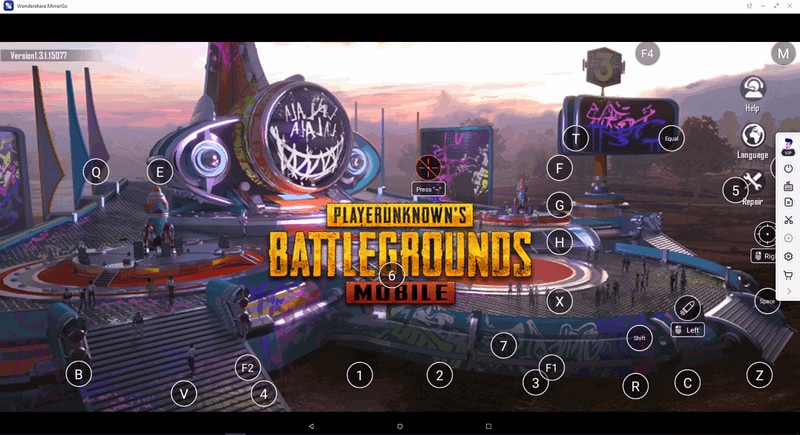
1.  Joystick:
Joystick:
En utilisant cette touche, vous pouvez configurer n'importe quelle touche pour qu'elle fonctionne comme des touches de déplacement vers le haut, le bas, la droite ou la gauche.
Par exemple, vous voulez utiliser les chiffres 5, 1, 2, 3 sur le clavier lorsque vous jouez à... le PUBG MOBILE.
Ouvrez le clavier du jeu > choisissez sur l'icône Joystick. Cliquez avec le bouton gauche de la souris sur le , attendez une seconde et appuyez sur le numéro sur le clavier. Puis changez le caractère de la même manière. Cliquez sur le bouton Enregistrer.
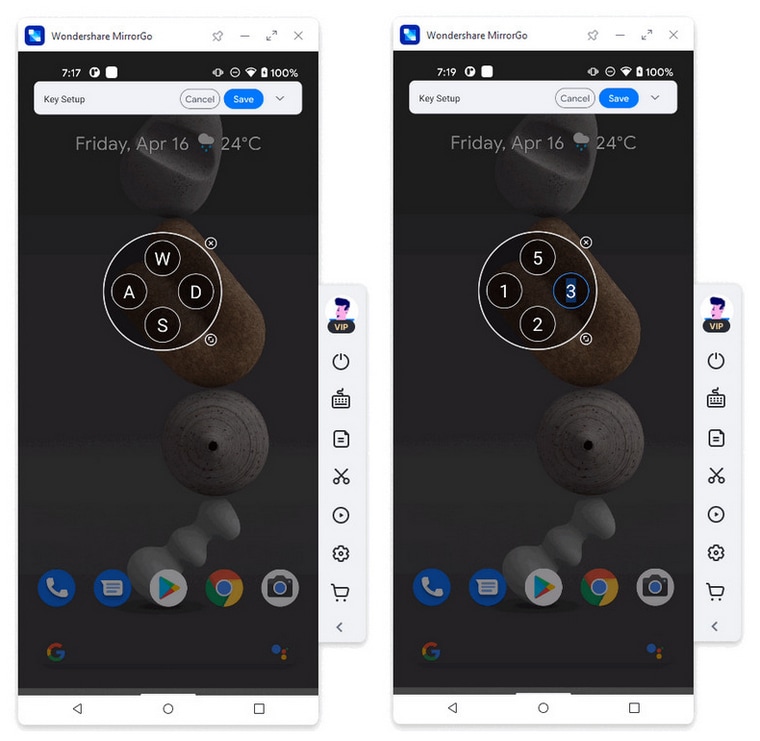
2.  Sight:
Sight:
La touche Sight est la touche tilde. Presser sur le clavier et déplacez votre souris pour partager la vue dans le jeu, comme par exemple dans PUBG MOBILE. Lorsque vous utilisez la souris dans le jeu, la souris ne peut pas contrôler l'écran du téléphone à moins que vous n'appuyiez à nouveau sur la touche tilde.
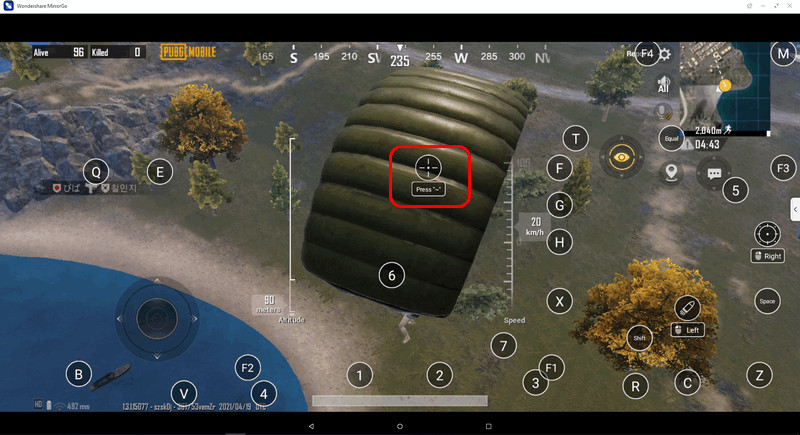
3.  Fire:
Fire:
Il s'agit de tirer en utilisant la touche gauche Si vous jouez à un jeu tel que PUBG MOBILE, vous pouvez directement faire un tir.
Pour n'importe quel bouton d'application mobile, vous pouvez mettre en miroir une touche sur un bouton et mapper la touche pour contrôler le bouton.
Par exemple, vous pouvez associer un caractère
à une entrée tactile d'appel.
Suivez les étapes ci-dessous : Cliquez sur Custom la touche Collopse la liste déroulante ;
Déplacez la touche nouvellement ajoutée sur le bouton que vous voulez associer ; Tapez 'C' ; Sauvegardez-le.
; Terminé.
5.  Telescope:
Telescope:
Utilisez la touche droite pour allumer un télescope de votre fusil dans la configuration des touches.
6.  Restaurer la
configuration des touches par défaut:
Restaurer la
configuration des touches par défaut:
Actuellement, seuls trois jeux ont une configuration des touches par défaut. Si vous ne voulez plus utiliser de touches personnalisées, choisissez cette option et rétablissez les touches par défaut du système.
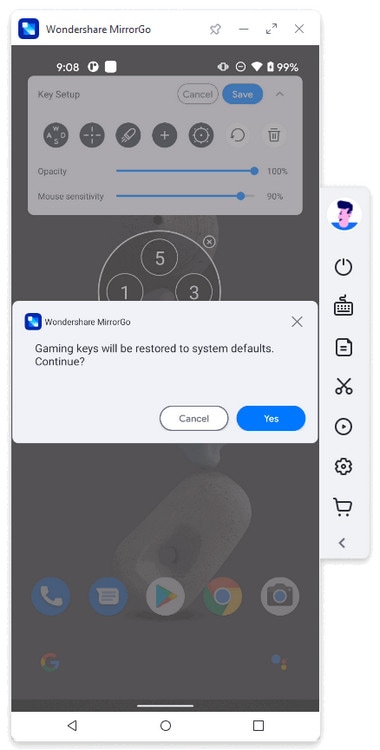
7. Supprimer les touches de jeu:
Supprimer les touches de jeu:
Pour toutes les touches existantes que vous avez mis en place, supprimer-les toutes de l'écran du téléphone.
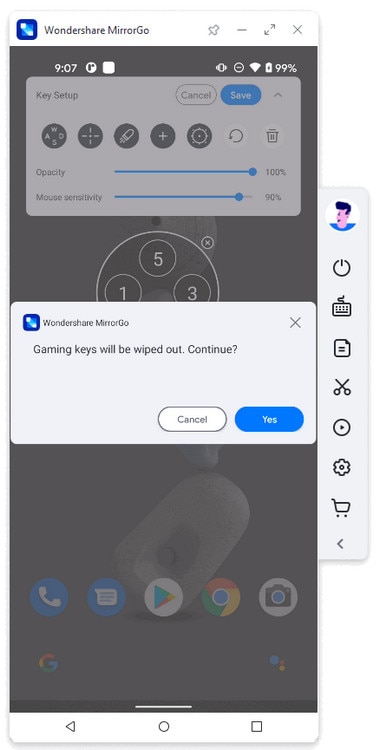
Partie 2. Quand puis-je utiliser le clavier de jeu ?
Vous pouvez configurer des touches et mapper ces touches pour une saisie sur l'écran tactile de votre smartphone aussi longtemps que vous le souhaitez. Cela fonctionne très bien lorsque vous jouez à des jeux ou faites autre chose. Vous pouvez facilement contrôler l'écran de votre téléphone avec les touches du clavier. Actuellement, vous pouvez configurer jusqu'à 100 touches pour une utilisation personnalisée. Il peut être utilisé pour :Jouer à des jeux
C'est un outil très utile pour jouer à des jeux mobiles sur un ordinateur.
- Pas besoin d'installer une application de jeu sur le PC
- Jouer sans émulateur
- Bonne expérience pour jouer avec le clavier et la souris
- Comment utiliser le clavier et la souris pour Android?
- Est-ce que existe-t-il un clavier et une souris pour PUBG MOBILE?
Travailler avec les touches du clavier
Appeler avec les touches mappées
Partie 3. Comment utiliser le clavier de jeu sur un ordinateur?
Lorsque vous jouez aux jeux PUBG MOBILE, Free Fire, Among Us, vous verrez les touches immédiatement après avoir ouvert les applis. Pour les autres applis, vous pouvez personnaliser les touches par vous-même. Une fois que vous les avez configurées et enregistrées, MirrorGo se chargera de mémoriser la configuration, ce qui vous permettra d'utiliser ces touches à l'avenir.
La plupart des gens utilisent le clavier de jeu pour jouer à des jeux mobiles. Voici un guide détaillé de l'utilisation des touches de jeu avec MirrorGo:
Étape 1. Miroir l'écran de votre téléphone vers un PC.
Connectez votre téléphone à votre PC. Activez les options du développeur et Activez le débogage USB sur l'appareil. Autorisez le débogage USB à partir de l'ordinateur.
L'écran sera immédiatement mis en miroir sur le PC.
S'il s'agit d'un Samsung, suivez l'image à l'écran pour activer le débogage USB:

Étape 2. Ouvrez le jeu sur votre téléphone. Regardez le logiciel MirrorGo sur le PC.
Vous pouvez maximiser l'écran du logiciel MirrorGo. Jouer à des jeux mobiles sur un grand écran est très amusant et bon pour les yeux.
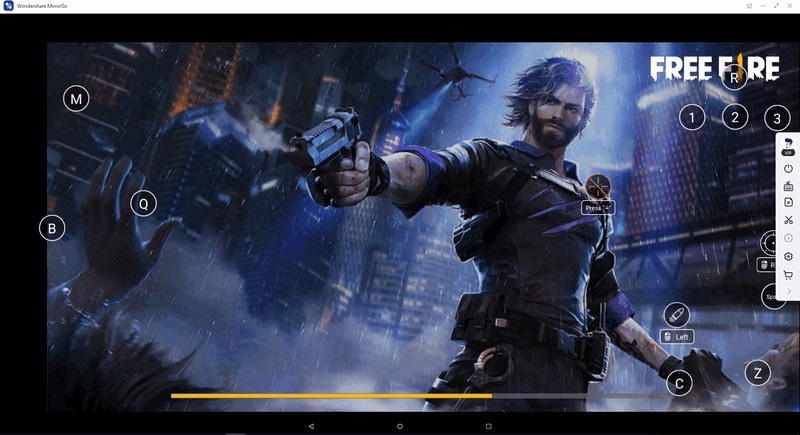
Étape 3. Pour les jeux comme PUBG MOBILE, Among Us et Free Fire, appuyez sur les touches comme elles sont indiquées sur le clavier.
Pour les autres jeux, utilisez la touche Personnaliser du clavier de jeu de MirrorGo pour ajouter les touches dont vous avez besoin. Découvrez comment ajouter et personnaliser vos touches: Custom key.